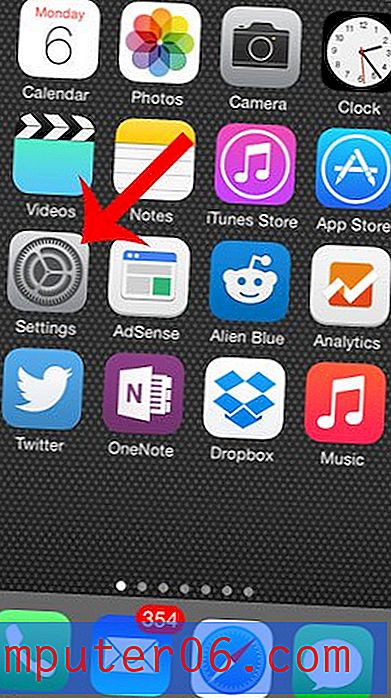Outlook 2013에서 전자 메일 암호를 변경하는 방법
Outlook 2013은 전자 메일 계정에 연결되어 있고 메시지가 계정에 도착하면 자동으로 다운로드되므로 전자 메일 관리에 매우 유용한 프로그램입니다. 따라서 컴퓨터에서 열어 놓고 새 메시지가 도착하면 알림을받을 수 있습니다.
그러나 계정에서 해킹 시도와 같은 일이 발생하면 전자 메일 공급자가 암호를 변경하라는 메시지를 표시 할 수 있습니다. 그러나 공급자와 암호를 변경 한 후에는 Outlook에서 암호를 업데이트 할 때까지 Outlook에서 메시지를 다운로드 할 수 없습니다. 아래 가이드에 Outlook 2013에서 전자 메일 암호를 변경하는 방법이 나와 있습니다.
Outlook 전자 메일 암호를 변경하는 방법
이 자습서는 Outlook 2013에서 설정 한 전자 메일 계정의 암호를 변경하는 데 도움이됩니다. 그러나 전자 메일 호스팅 공급자가 전자 메일 암호를 먼저 변경해야 Outlook에서 암호를 업데이트 할 수 있습니다. Outlook은 프로그램에 입력 한 암호를 사용하여 전자 메일 계정에 연결합니다. 따라서 아래 방법을 사용하면 Outlook에서 전자 메일 암호를 업데이트 할 수 있지만 Outlook에서 전자 메일 암호를 변경하려면 먼저 전자 메일 공급자를 통해 변경해야합니다.
1 단계 : Outlook을 시작합니다.
2 단계 : 창의 왼쪽 상단에있는 파일 탭을 클릭하십시오.

3 단계 : 창 가운데에있는 계정 설정 을 클릭 한 다음 계정 설정을 다시 클릭하십시오.
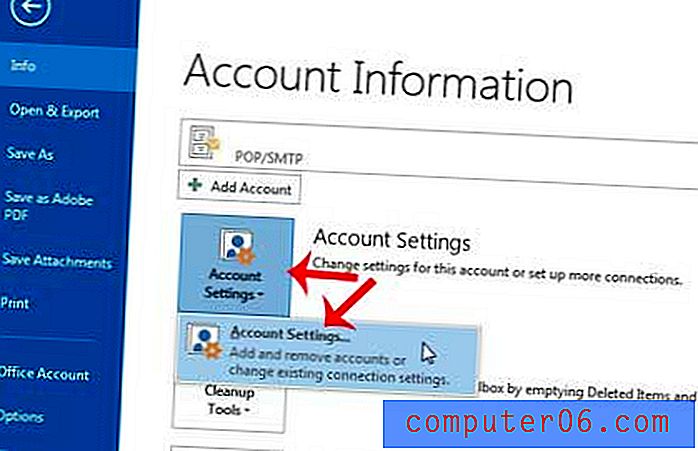
4 단계 : 창의 가운데에있는 목록에서 이메일 계정을 선택한 다음 변경 버튼을 클릭합니다.
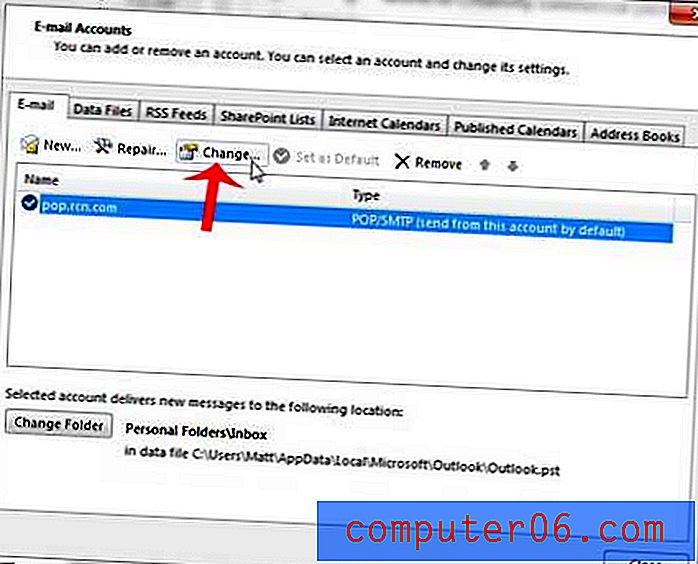
5 단계 : 비밀번호 필드 내부를 클릭하고 이전 이메일 비밀번호를 삭제 한 후 새 비밀번호를 입력하십시오. 완료되면 다음 버튼을 클릭하십시오.
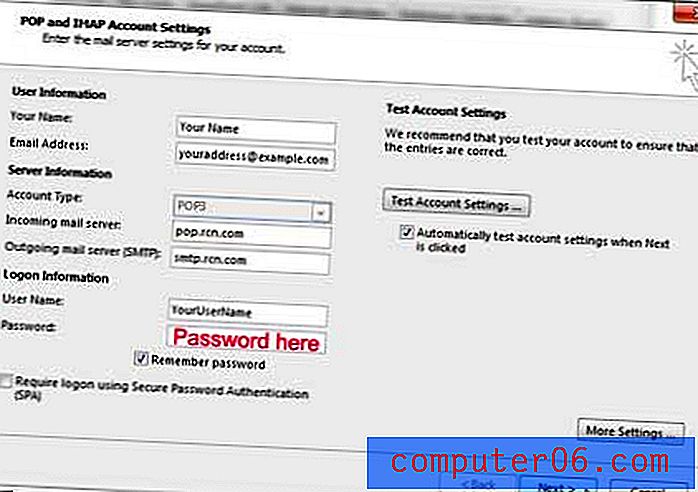
그런 다음 설정을 테스트하여 설정이 올바른지 확인하는 창이 나타납니다. 이러한 테스트 중 하나에 오류가 발생하면 비밀번호를 잘못 입력했을 수 있습니다.
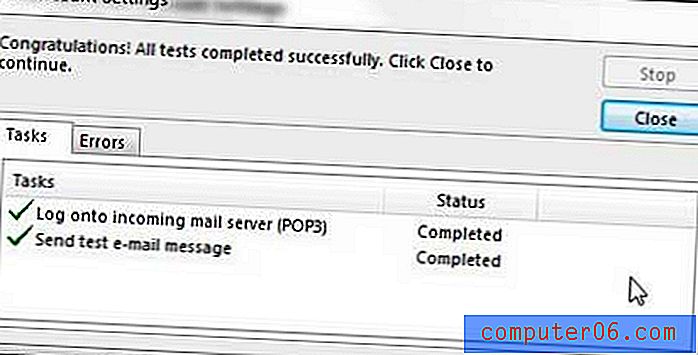
Outlook에서 새 전자 메일을 더 자주 확인하도록 하시겠습니까? 프로그램에서 새 전자 메일을 더 자주 다운로드 할 수 있도록 Outlook 2013에서 보내기 및 받기 빈도를 늘리는 방법에 대해 알아 봅니다.